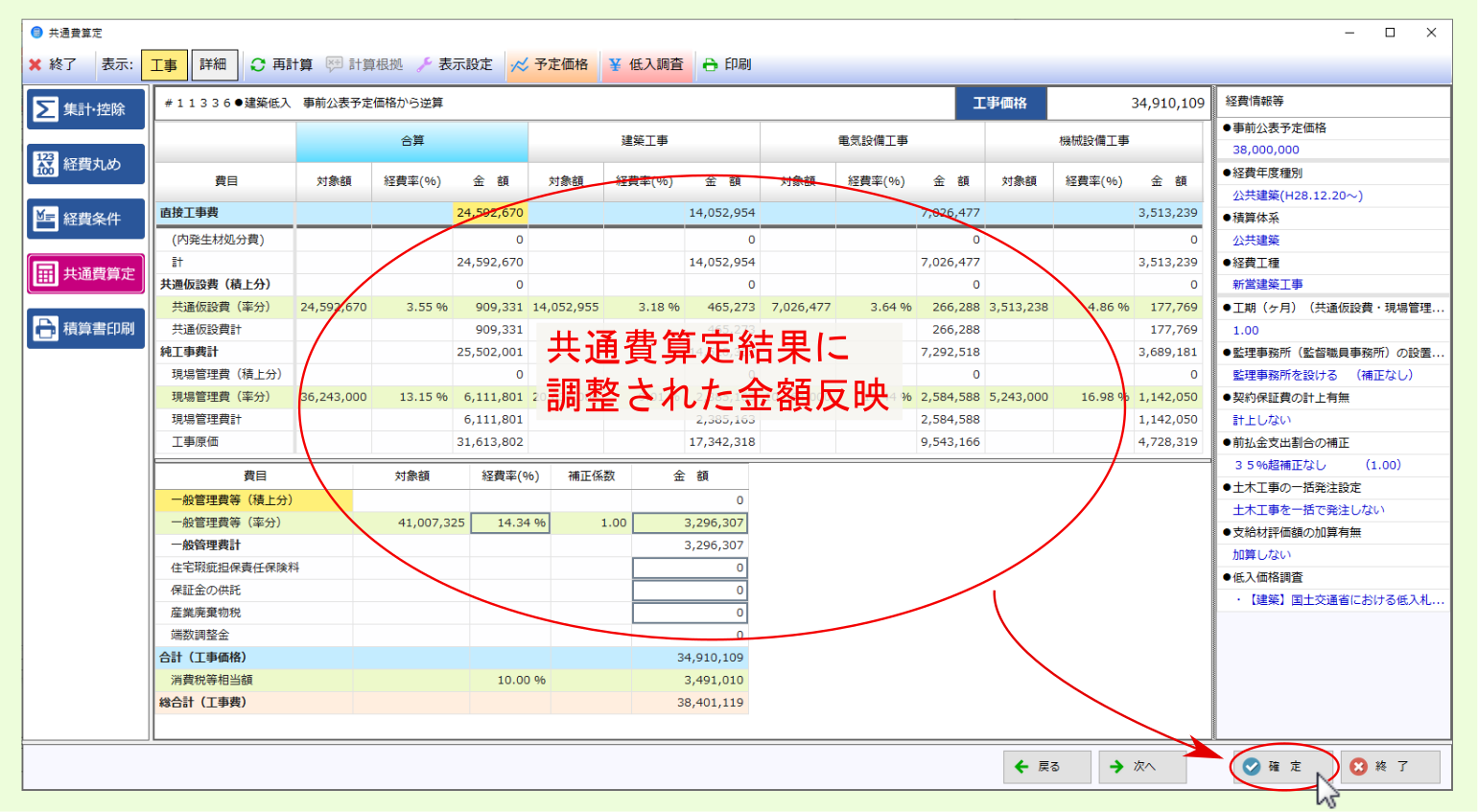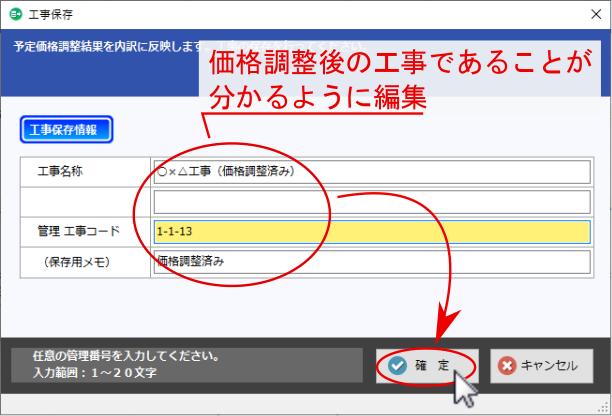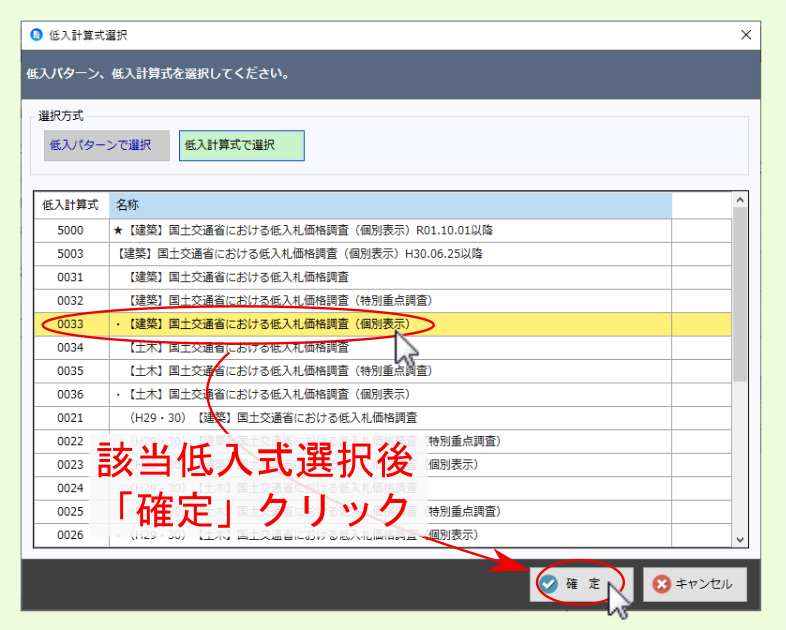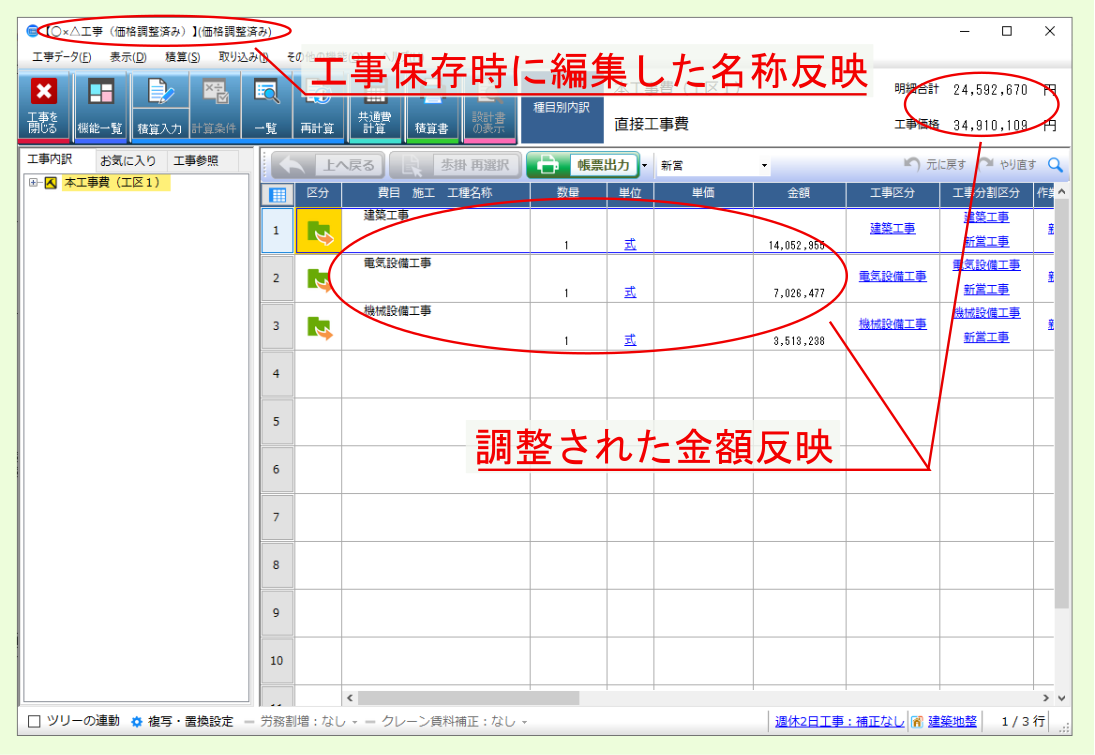2.5.1. 直接工事費を入札価格の逆計算から求め→入札価格調整を行います。¶
積算した工事価格 または、工事情報で入力した 事前公表予定価格 を 予定価格 とみなして 予定価格の直接工事費を逆算 後、逆算結果に 低入式を適用 して 低入札価格を算出 した上で、 価格調整 します。
注釈
予定価格 機能で 価格調整 後、工事内訳データに反映せず、経費計算画面から連続して 低入調査 を行う場合、本選択肢は選べません。 予定価格 機能利用前の 経費計算 画面より、 低入調査 をクリックして本項目を選んでください。
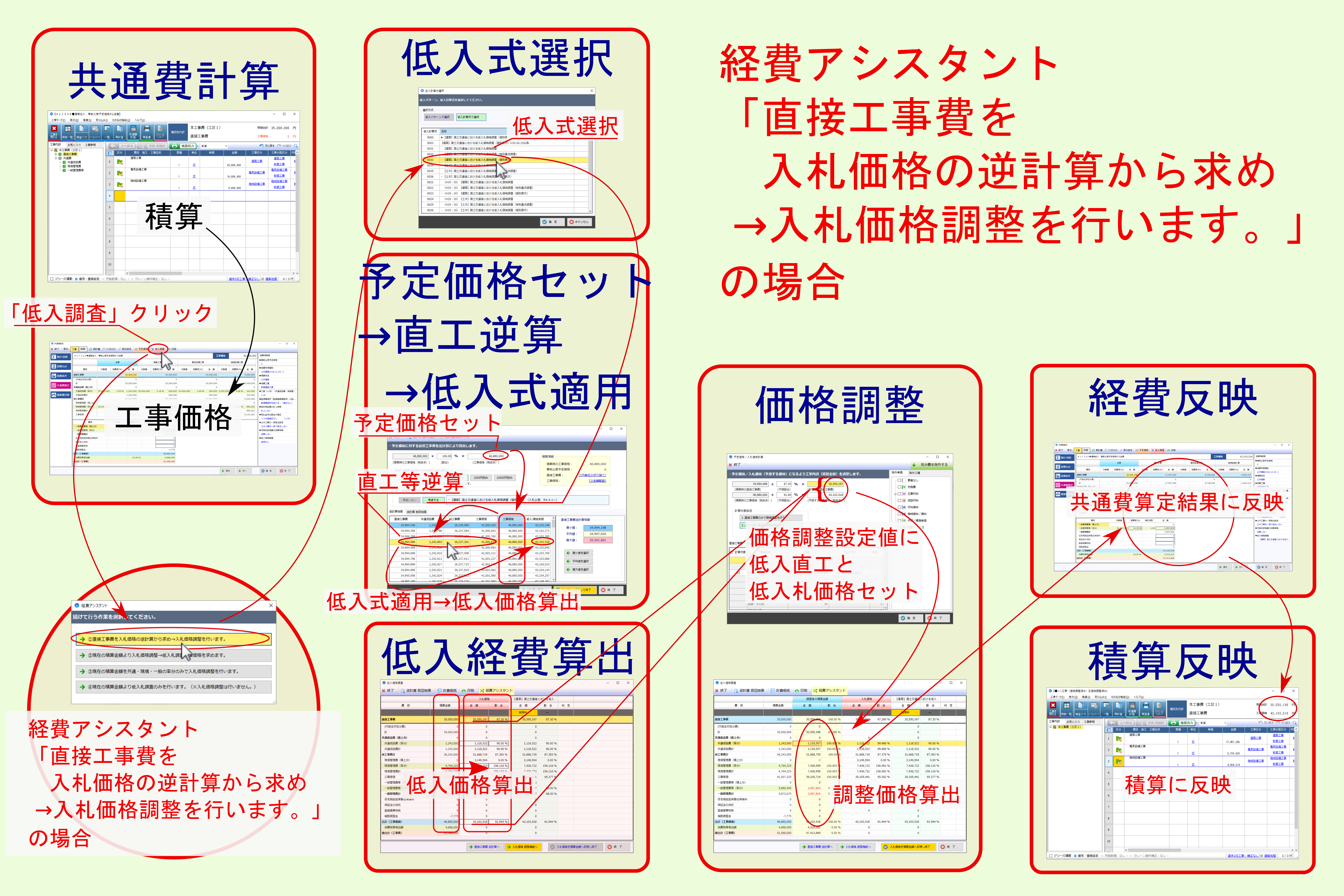
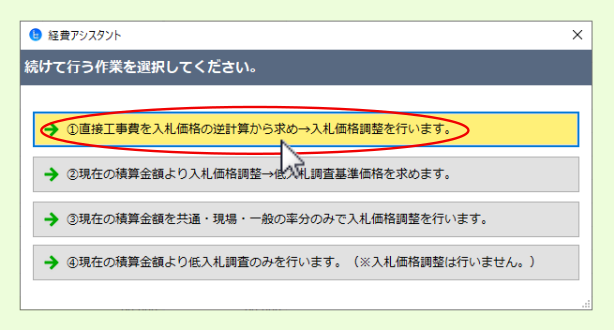
2.5.1.2. 入札時直工逆算¶
直接工事費算出逆計算 画面が表示されます。 予定価格 から 直接工事費等を逆算 し、逆算結果に 低入式を適用して低入札価格を算出 します。下記手順で設定を行ってください。
- 予想する工事価格(税抜き) 欄に 予想する 予定価格 を入力
- 直接工事費を変動させる金額の刻み単位 を設定
- 低入/最低制限価格を考慮する は 考慮する に設定され、先に選択した低入式が表示されているのを確認
- 全ての設定が完了したら、画面下部の 逆計算の実行 をクリック
注釈
工事価格(税抜き) 欄の初期値には 積算時の工事価格 が反映されます。あらかじめ 工事情報入力 で 事前公表予定価格 を入力していた場合は、 工事価格(税抜き) 欄に 入力した 事前公表予定価格 が反映されます。
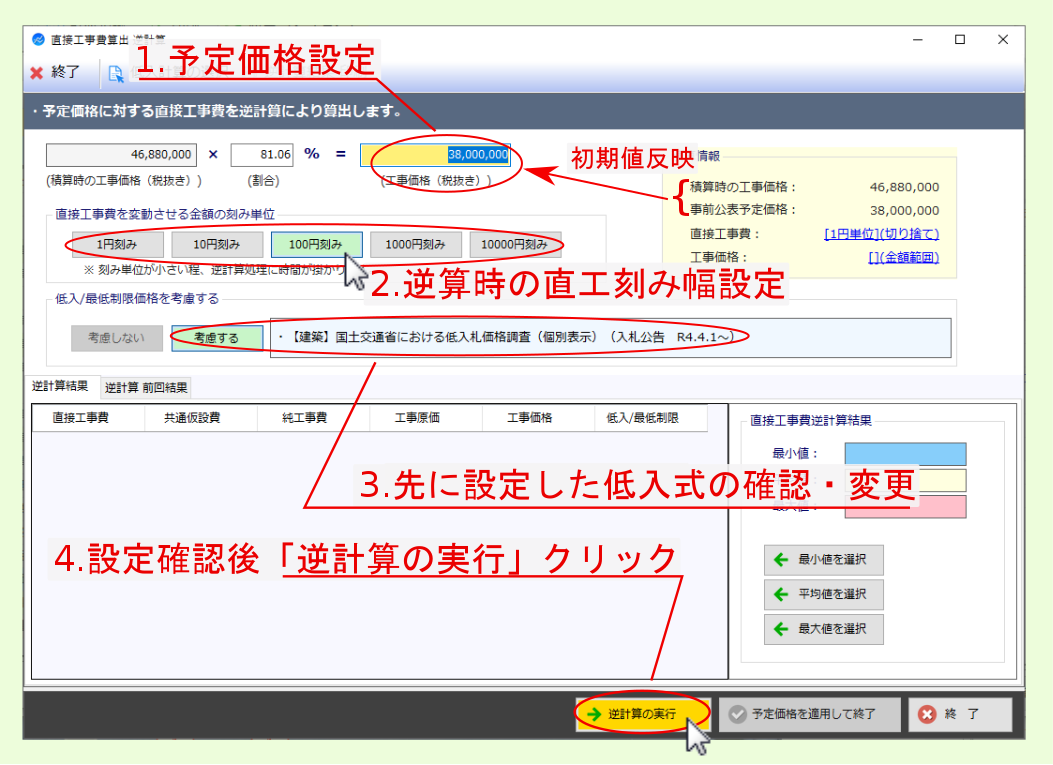
注釈
低入/最低制限価格を考慮する 欄で設定されている低入式を変更する場合は、画面上部の 低入計算の選択 をクリックして表示される 低入計算式選択 画面より、該当項目を選び直してください。
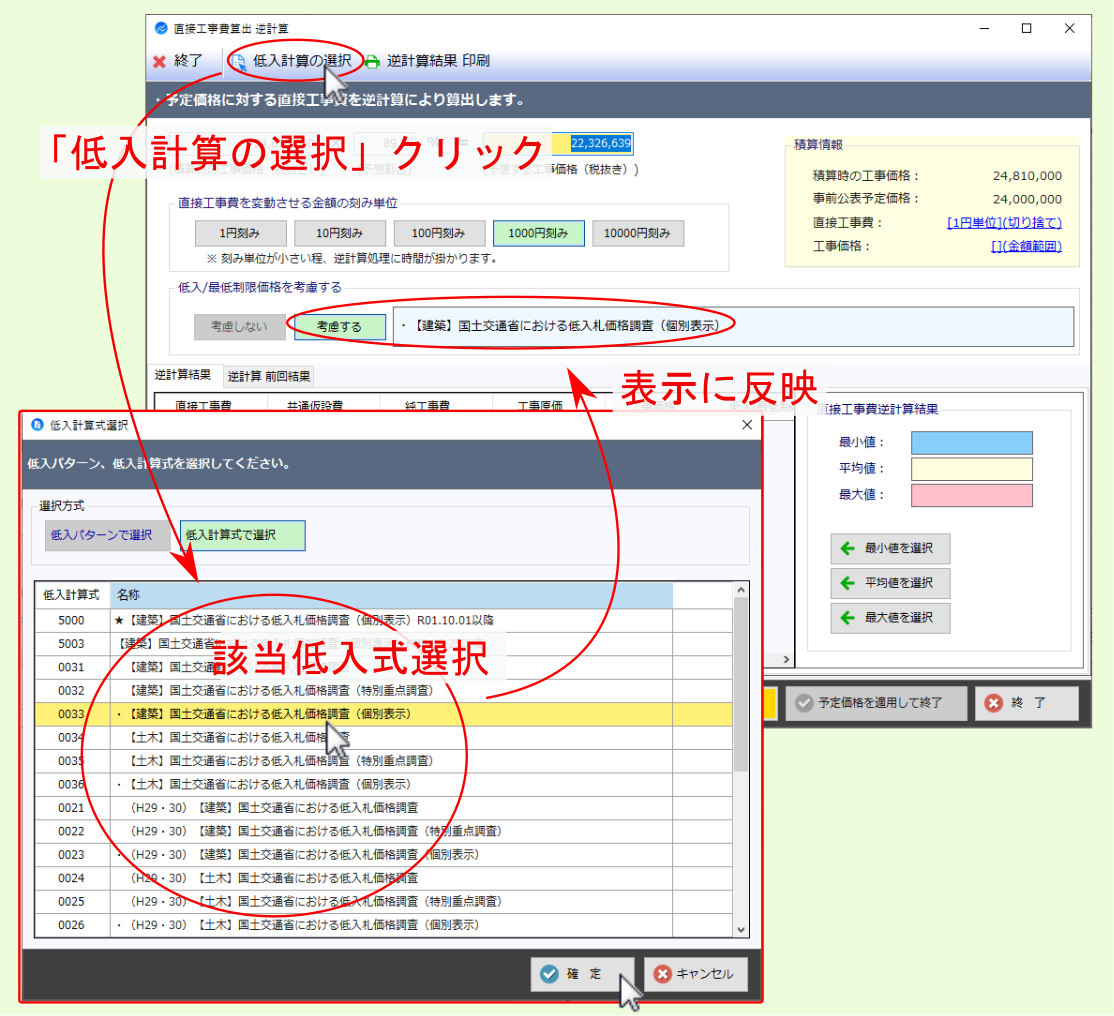
注釈
算出結果に対して、 最小値 / 平均値 / 最大値 を選択する場合は、画面右側の該当するボタンを選んでください。
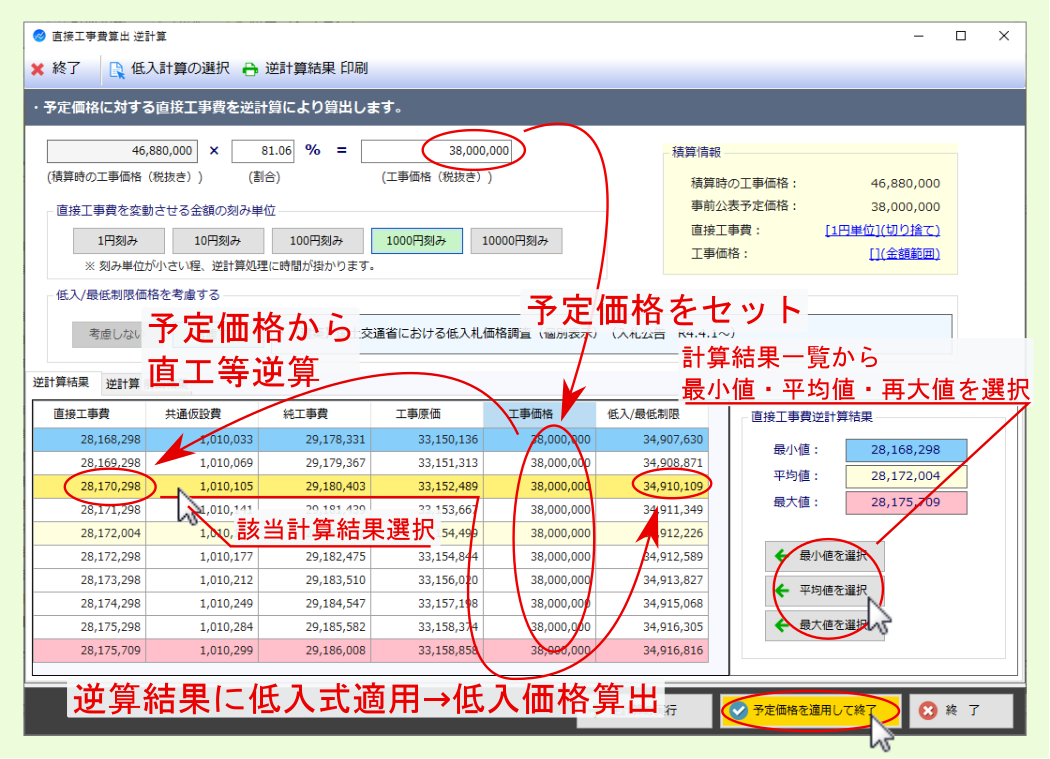
2.5.1.3. 入札時経費算出¶
低入価格調査 画面が表示され 入札価格 欄に設定した 予定価格 に基く逆算結果に 低入式 を適用して算出した金額が反映されるので、確認後 入札価格調整機能へ をクリックしてください。
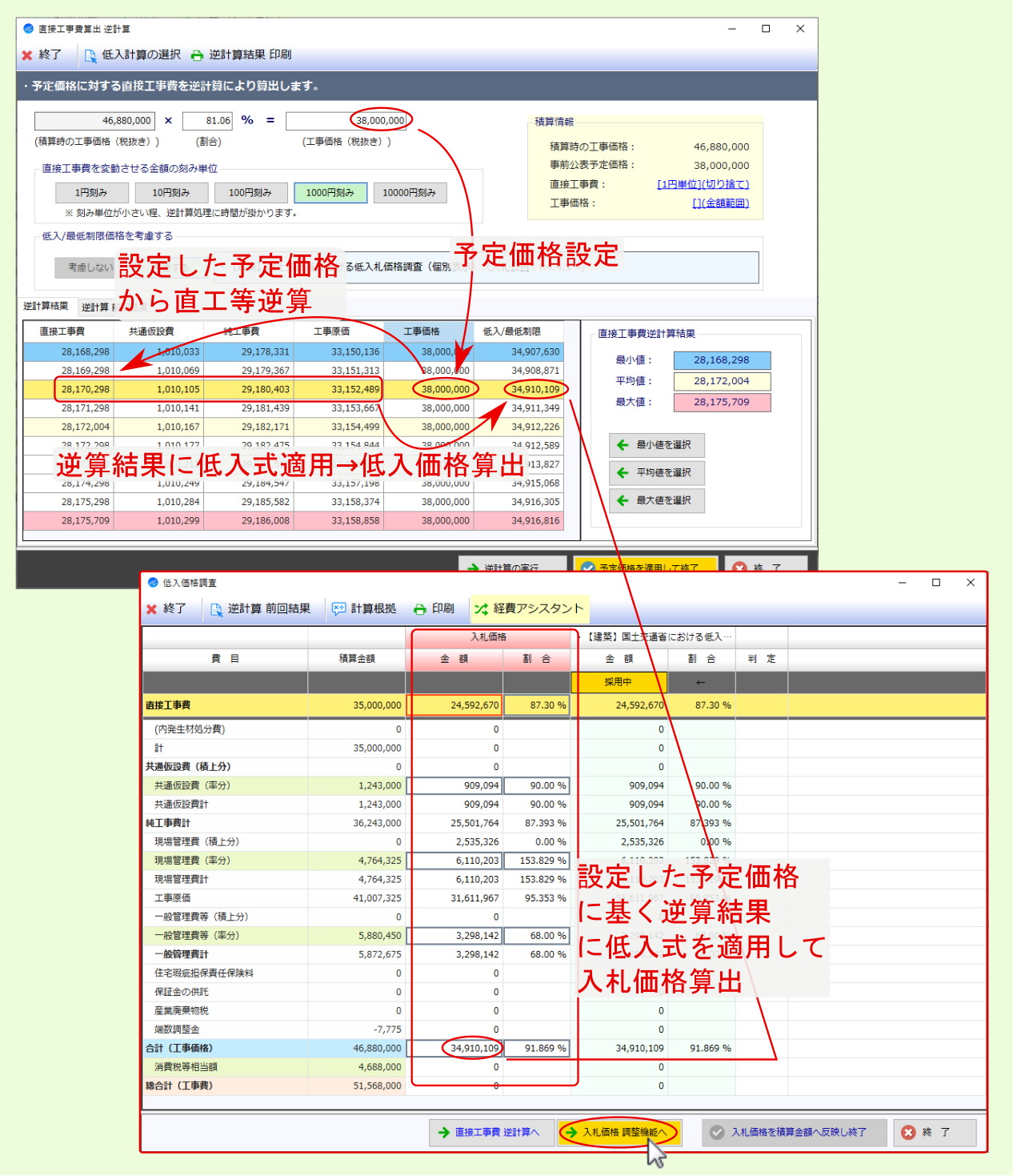
2.5.1.4. 価格調整¶
予定価格/入札価格計算 画面が表示されるので、下記設定を行ってください。
- 算出した低入札価格の 直接工事費 と 工事価格 が 予想する直接工事費 / 予想する工事価格(税抜き) 欄に反映されるので、必要であれば修正
- 計算対象設定 を設定
- 画面右側の 除外単価 タブ、 除外工種 タブ より、価格調整の除外設定
- 画面下部の 直接工事費 タブ、 共通費 タブより、調整対象の項目にチェック
- 画面下部の 率分調整 タブより、率分を変動させたくない(固定したい)共通費のチェックを外す
- 全ての設定が完了したら、画面下部の 確定 をクリック
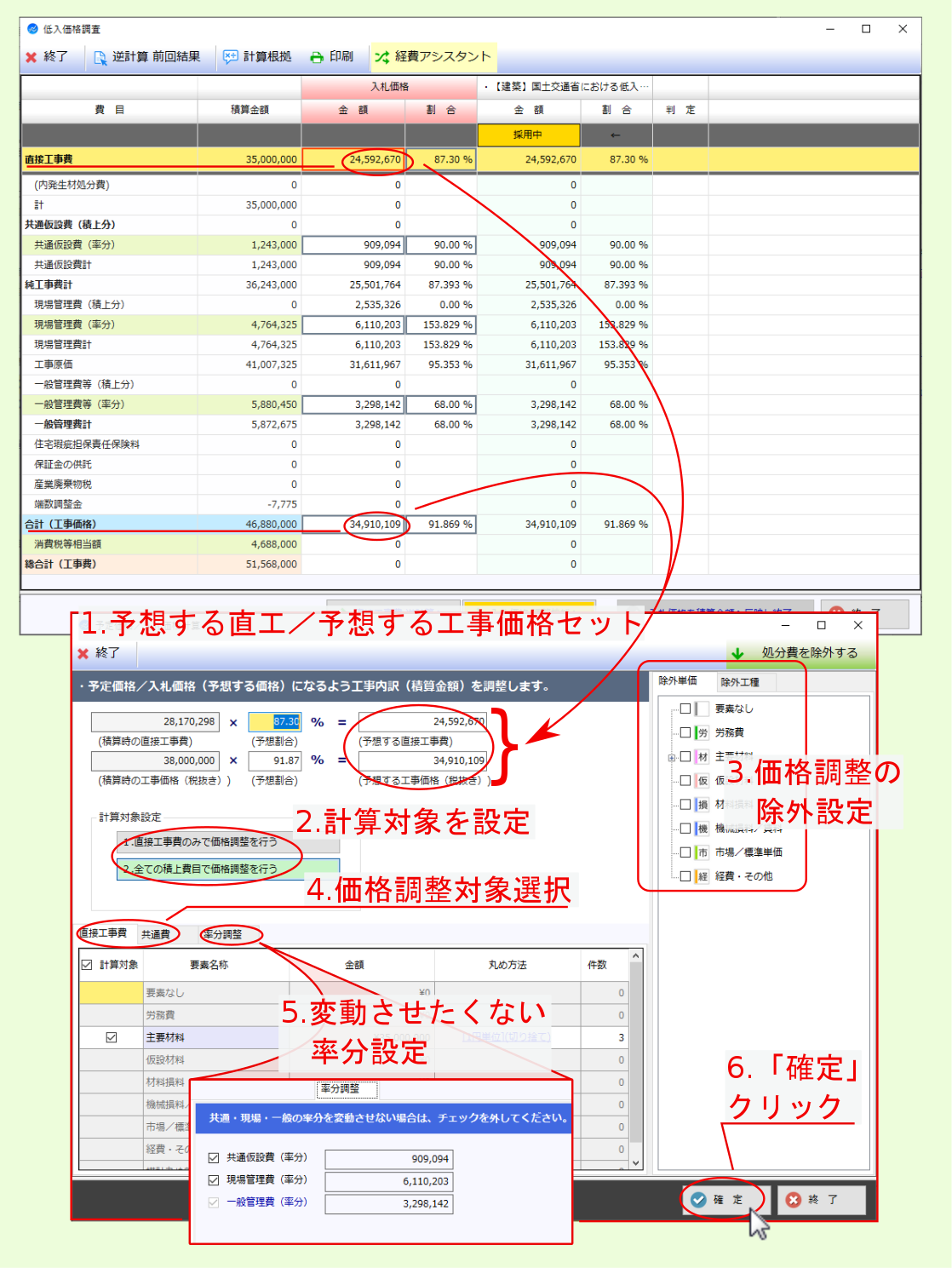
注釈
除外単価 タブでは、単価レベルで価格調整対象から除外する項目を設定できます。
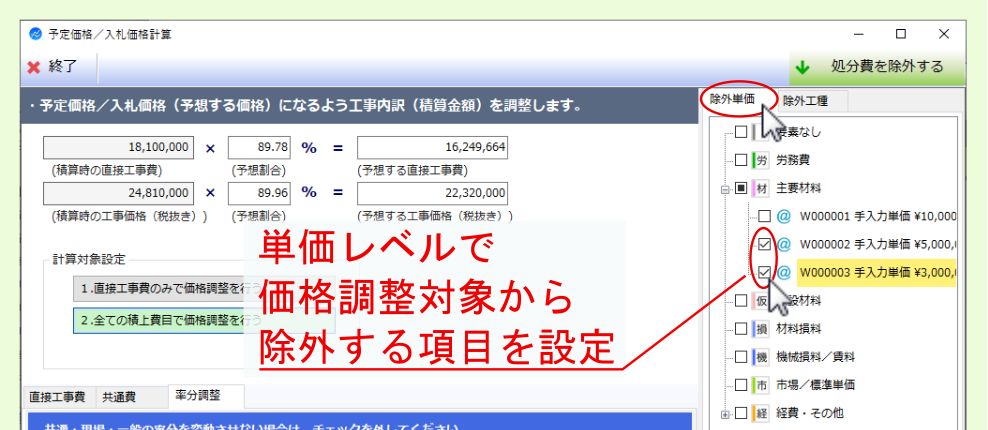
注釈
除外工種 タブでは、工種レベルで価格調整対象から除外する項目を設定できます。
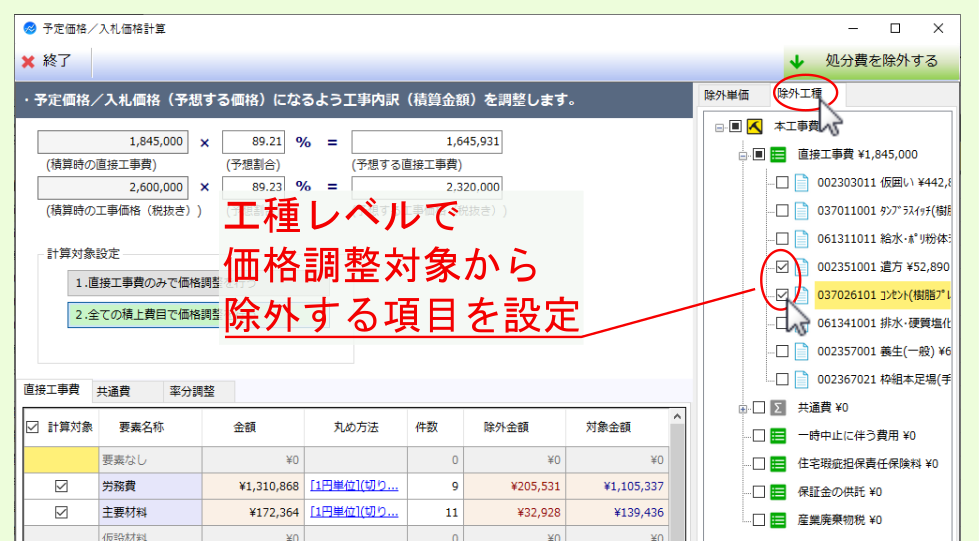
注釈
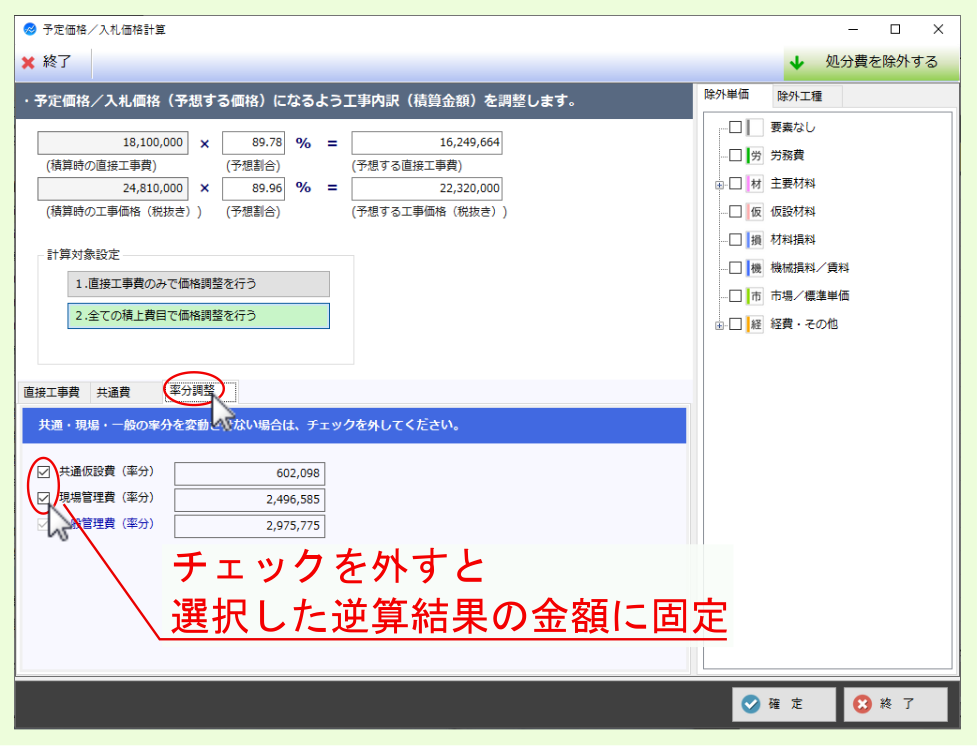
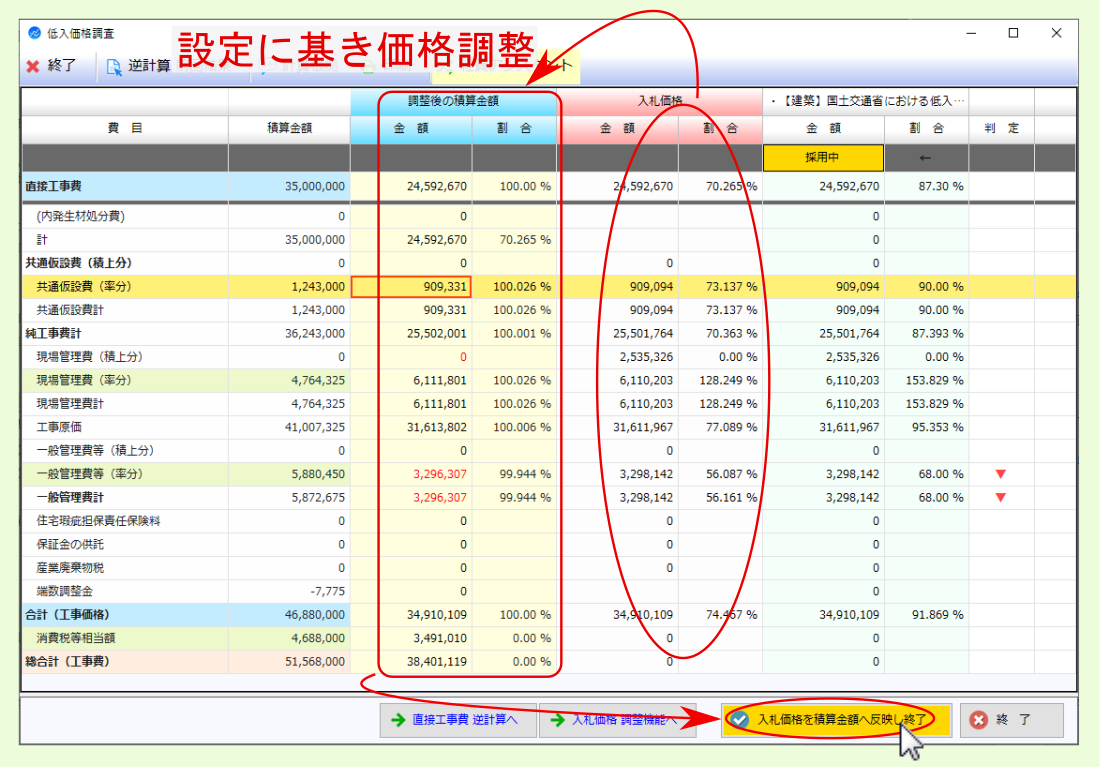
2.5.1.5. 経費反映¶